Az Adobe Photoshop telepítése után az internet eltűnt és nem működik

- 1601
- 5
- Virág István Kálmán
Az Adobe Photoshop telepítése után az internet eltűnt és nem működik
Észrevettem a problémát, amikor az Adobe Photoshop vagy az Adobe Premiere program telepítése után az internet nem működik. Többször is ajánlásokat kellett adnom a probléma megoldására más cikkekkel kapcsolatos megjegyzésekben. A Photoshop telepítése után az internet rés lehet mind a Windows 10, mind a Windows 7 vagy 8 -ban. Ebben a tekintetben nincs különösebb különbség.
Ez általában a torrentekből vagy más kétes webhelyekből betöltött programok telepítése után történik. Nos, a programok természetesen nem engedélyezettek. Amint megértem, az internet ebből az okból nem működik. Azok a programok és szkriptek, amelyek, mint amilyenek voltak, aktiválják ezeket a termékeket, változtatnak a Windows Network beállításaiban, majd az internethez való hozzáférés eltűnik. Vagy valamilyen káros vagy hirdetési szoftver automatikusan telepítve van, amely viszont blokkolhatja az internetkapcsolat működését is. Néha ennek oka a tűzfal beállításai vagy a proxy szerver beállításai.
Internet -hozzáférési problémák az Adobe programok telepítése után
Ha telepítette a Photoshop -ot, és utána az internet leállt, akkor a hálózati beállítások valószínűleg megváltoztak.
Leggyakrabban a következő problémák vagy hibák egyike merül fel:
- A hálózati adapternek nincs megengedett IP -beállításai paraméterei
- A böngésző nem nyitja meg az oldalakat, és ott van az internet és a skype működik
- A proxy -kiszolgálón felmerült egy probléma, vagy a cím helytelenül jelzi
- A DNS Server nem válaszol a Windows 10, 8, 7 -ben
- Err_Proxy_Connection_Failed Chrome, Opera, Yandex.Böngésző
Ezek a cikkek olyan megoldásokat tartalmaznak, amelyek a legtöbb esetben segítenek megszabadulni az internethez való hozzáféréstől, miután telepítették ezeket a programokat. De ha semmi sem működött, akkor nézze meg az alábbi megoldásokat.
Antivírus vírusos segédprogramok ellenőrzése
Sok jó víruskereső segédprogram van, amelyek nagyon hatékonyan harcolnak a hasonló problémákkal. INGYENES. Azt javaslom, hogy ellenőrizze a számítógépet a malwarebytes adwcleaner használatával. Csak le kell töltenie a segédprogramot a hivatalos webhelyről (az első webhely a keresési eredményekben), elindítania és nyomja meg a "Stop Check" gombot.

Használhatja az AVZ, DR Web Cureit -t is!.
Tisztítjuk a nyilvántartást
Frissítés: Ezt a döntést a böngésző által a cikkhez fűzött megjegyzésekben megosztották, nem nyitják meg az oldalakat, és ott van az internet és a Skype Works. A vélemények úgy tűnt, hogy ez a megoldás hozzájárult a Chrome böngésző internetes problémáinak megszabadulásához az Adobe Premiere Pro telepítése után.
- El kell mennie a nyilvántartásba. Win+R kulcskombináció, regedit, ok parancs.
- Nyissa meg a HKEY_CURRENT_USER \ Software \ Politicies \ Google \ Chrome Branch -t
- Törölje az összes jegyzetet vagy a "króm" ágot ott. A döntés szerzője azt javasolja, hogy törölje a proxyhoz kapcsolódó mindent, és az összes paramétert alapértelmezés szerint nem határozza meg. De az interneten vannak olyan információk, amelyek a nyilvántartás ezen ágában törölhetik az összes jegyzetet.
- Nyissa meg a HKEY_CURRENT_USER \ Software \ Politicies \ Google \ Chrome Branch -t
- Távolítsa el teljesen a "króm" ágot vagy az összes jegyzetet.
Ezután indítsa újra a számítógépet, és ellenőrizze, hogyan működik a Chrome böngésző.
Windows tűzfal visszaállítása
Indítsa el a Windows Defender tűzfalat. Ezt a vezérlőpulton keresztül lehet megtenni a Windows 10 kereséssel, vagy a Win+R Keys kombinációjára kattintva és a tűzfal parancs végrehajtásával.CPL.
A bal oldalon kattintson az "Alapértelmezett értékek visszaállítása" pontra.
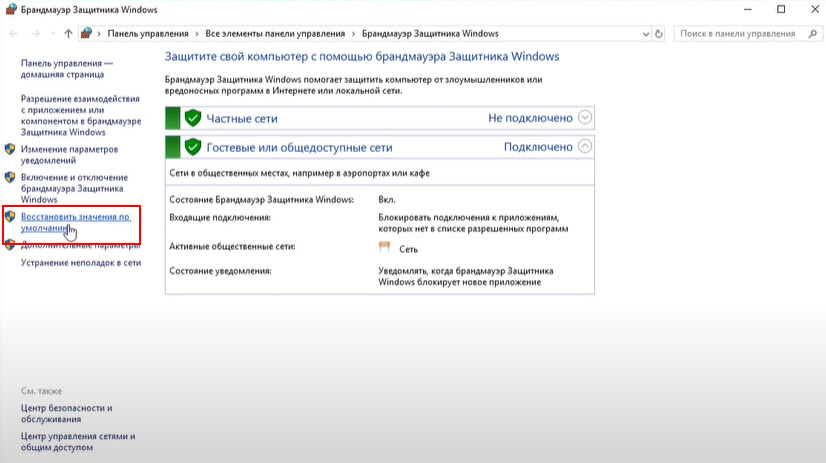
Kattintson az "Alapértelmezés visszaállítása" gombra, és erősítse meg műveletünket.
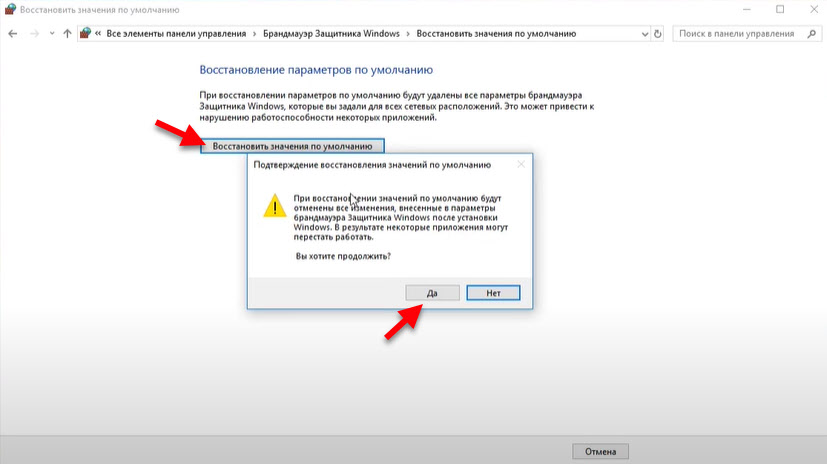
Töltse le újra a számítógépet, és ellenőrizze az internetkapcsolat működését.
A proxy beállításainak ellenőrzése
Részletesebben írtam erről a cikkben, hogyan lehet letiltani a proxy -kiszolgálót a Windows -ban.
A Windows 10 -ben ez megtehető a paraméterekben, a "Proxy Server" lap "Hálózat és Internet" szakaszában. Lehet, hogy a szoftver, amelyet ugyanabban az időben telepítettek, megváltoztatta a proxy szerver beállításait, ezért az internet nem működik.
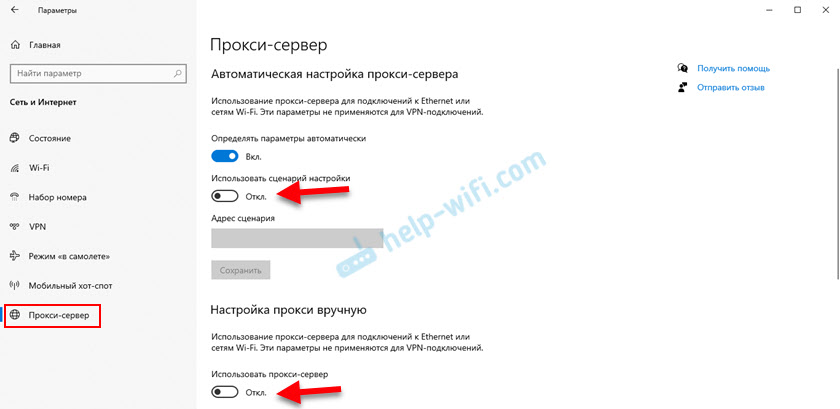
Válasszuk le a proxy beállításait, mint a fenti képernyőképen.
Azt is javaslom, hogy állítsa vissza a hálózati beállításokat. Van egy utasításunk a Windows 10 -hez a weboldalunkon, és külön utasítás a Windows 7 és 8 -hoz.
Bizonyos esetekben még több megoldást lehet alkalmazni. Ha pontosan ugyanaz a helyzet van, és nem tudta megoldani azokat a döntések segítségével, amelyekről a fentiekben beszéltem, akkor részletesen írja le a problémáját a megjegyzésekben, és megpróbálok segíteni Önnek. Nos, ne felejtsd el megosztani saját tapasztalatait és új megoldásait.
- « Hogyan lehet eltávolítani a reklámot az asztal jobb alsó sarkában, a króm, az opera, a Yandex böngésző, a Mozilla Firefox?
- A akció tilos a YouTube -on egy intelligens TV -n, Android vagy előtaggal. Mit kell tenni? »

